很多人知道Proe/Creo的调色板,但是真正对调色板里各种草绘文件的定位方法还不是很懂。调色板里有各种系统提供的参数化草绘,除此之外我们还可以直接将一些已经创建好的dwg、dxf和sec等文件导入进来。
方法:
1.首先我们利用调色板创建一个三角形,如下图所示,其默认的定位基点位于三角形的中心,如下图所示。
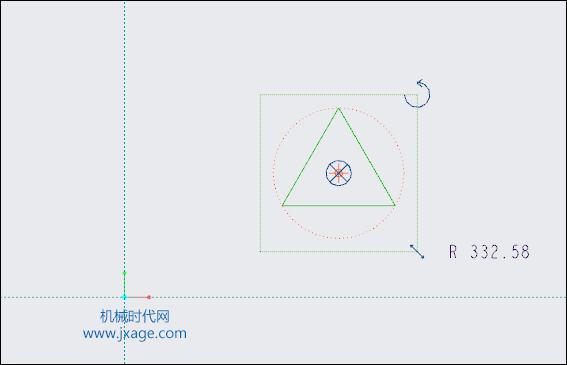
我们可以将鼠标左键放到三角形的中心的基点上不松开,然后移动鼠标从而实现对三角形的移动和定位。

2.现在我们想将下图右侧的三角形的上部的顶点与左侧三角形的右下角顶点重合。
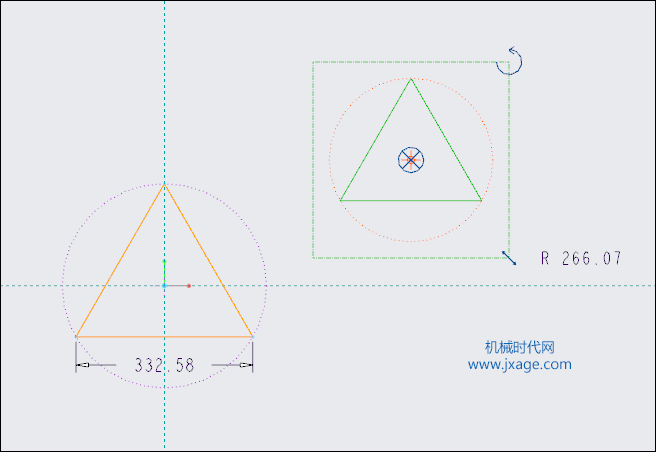
通过鼠标左键对右侧的三角形进行移动,如下图所示。
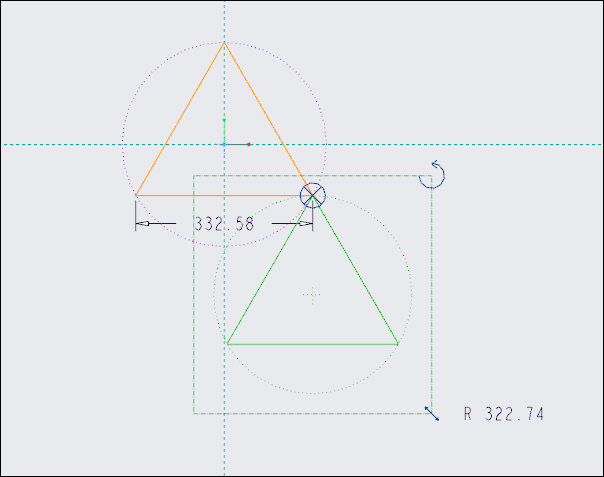
点击确定。然而最终的结果如下图所示,我们发现最终的结果并不是我们想要的,并没有实现右侧的三角形的上部的顶点与左侧三角形的右下角顶点重合。
这是怎么回事呢?
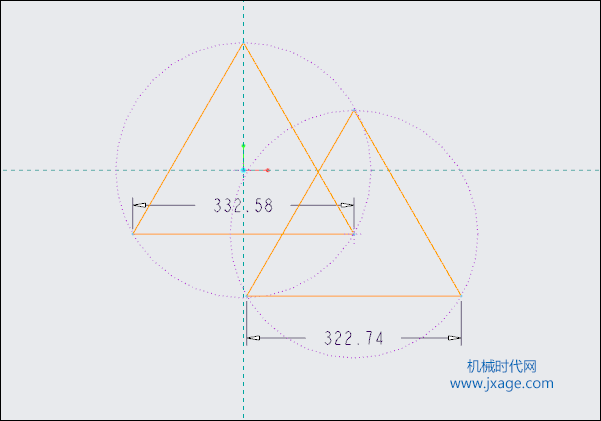
3.其实造成上面的原因是我们没有设置好三角形的基点。
如下图所示,我们可以将鼠标右键放到三角形的中心的基点上不松开,然后移动鼠标到三角形上部的顶点上,从而将基点更改到该点上。
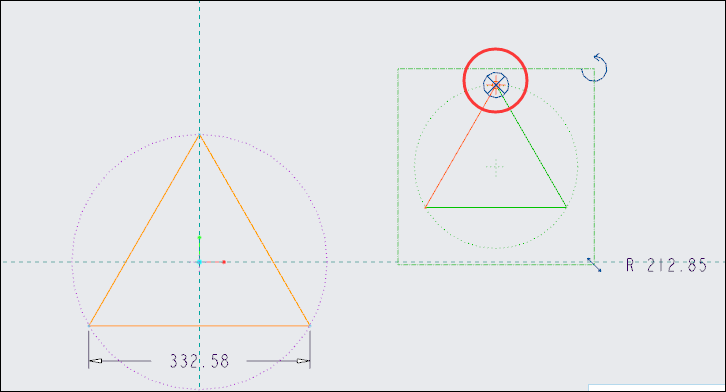
再次将下图右侧的三角形的上部的顶点与左侧三角形的右下角顶点移动到重合,点击勾号,完美解决问题。
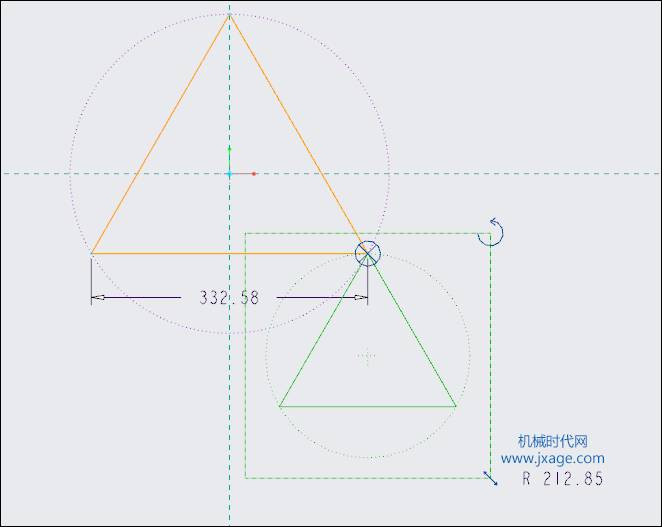
4.Proe和Creo在该功能上操作方法相同。
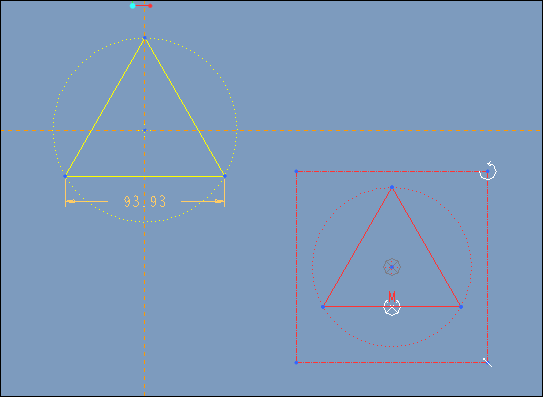
完成。
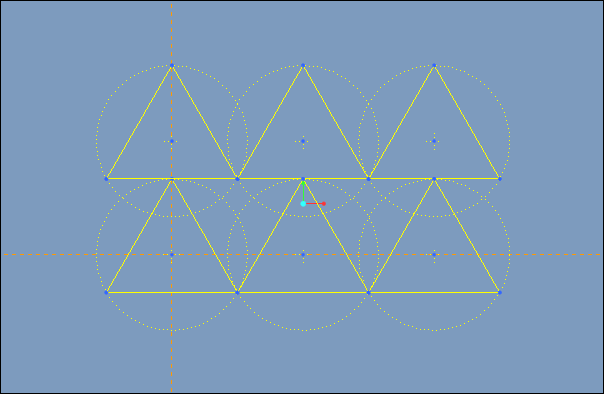
结论:鼠标左键实现对图形的移动,鼠标右键实现对图形基点的选择。
Proe知识
扫二维码关注微信公众号

我的微信
SolidWorks技巧
扫二维码关注微信公众号

我的公众号

